防火墙是win7系统中非常重要的防护工具,许多用户在使用过程中常遇到防火墙打不开的问题,还有的用户尝试对防火墙进行设置并保存时,却发现设置无法生效或保存按钮无法点击,
防火墙是win7系统中非常重要的防护工具,许多用户在使用过程中常遇到防火墙打不开的问题,还有的用户尝试对防火墙进行设置并保存时,却发现设置无法生效或保存按钮无法点击,win7系统防火墙打不开怎么办呢?本文将介绍win7无法打开防火墙怎么解决的方法,确保您的计算机网络安全得到有效保护。
解决方法:
1、同时按下win+r,打开运行窗口。
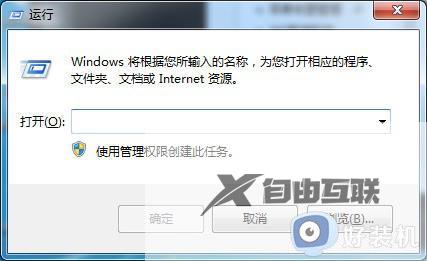
2、输入services.msc命令,确定;
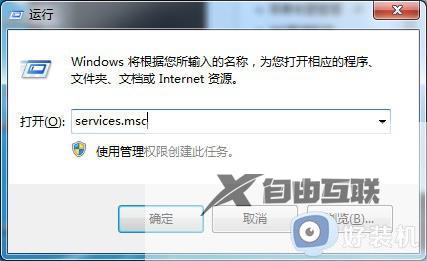
3、打开服务列表,找到windows firewall防火墙服务项;
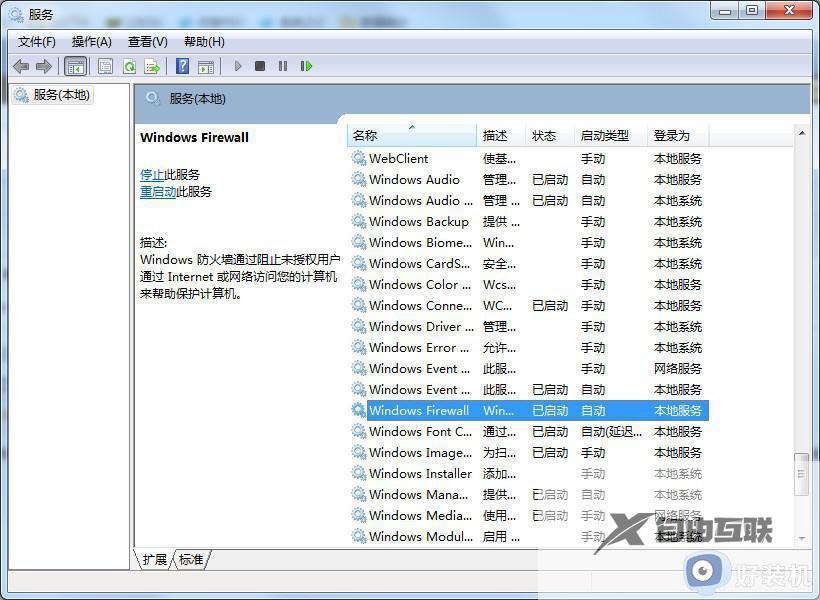
4、双击打开,将启动类型设置为自动,确定;
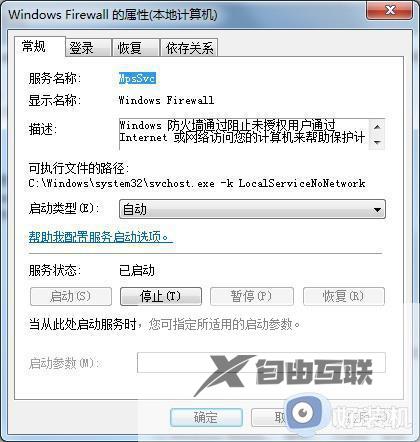
5、重新打开windows firewall服务项,启动服务,问题解决。
以上就是win7系统防火墙打不开怎么办的全部内容,若您遇到此问题,不妨尝试根据本文的方法解决,希望对大家有所帮助。
